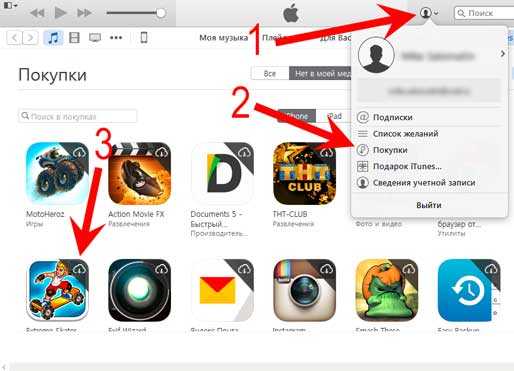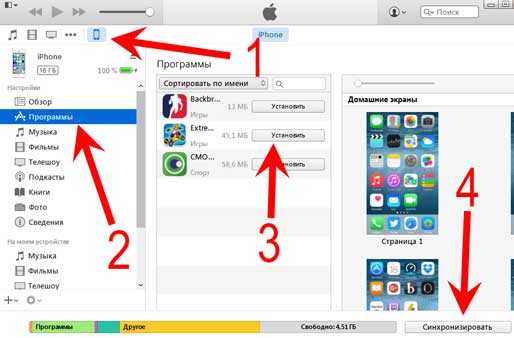Как восстановить программу и ее данные на iPhone и iPad?
Доброго времени! Неважно, специально вы удалили (одним многочисленных способов) приложение (игру) с устройства или это произошло случайно, переживать по этому поводу не стоит – все еще можно вернуть. Причем, восстановить можно как саму программу или игру, так и все те данные которые были созданы приложением в процессе Вашей работы с ним. И это очень круто! Ведь никому не хочется, например, начинать игру заново, когда уже достигли в ней определенного уровня. Не хочется – не нужно! Учимся полностью восстанавливать удаленные игры и приложения на Айфоне и Айпаде, поехали!
Перед началом необходимо помнить, что все манипуляции производятся под одной учетной записью Apple ID. То есть, если вы когда-то устанавливали приложения под одной учетной записью, а сейчас хотите их вернуть обратно с другой, то ничего не получится. Банальная вещь, но мало ли…
Вот теперь точно начинаем!
Как выполнить восстановление удаленной ранее программы на iPhone и iPad
Выполнить данное действие можно как с непосредственно с устройства, так и используя iTunes. Обратите внимание на то, что и вернуть таким образом можно абсолютно любое приложение или игру:
- Если оно было платным – повторно платить не нужно.
- Даже если его уже удалили из App Store – все равно все восстановиться.
Как это сделать? Есть два пути…
Непосредственно с устройства
Для того, чтобы осуществить возврат используя Ваш гаджет, выполните на нем последовательно эти шаги:
- Найдите значок App Store на рабочем столе и запустите магазин.
- В правом нижнем углу нажмите на иконку «Обновления».
- Далее вверху выберите «Покупки».
- Ищем то, что нужно загрузить повторно и нажимаем на значок «Облако со стрелкой».
Ожидаем некоторое количество времени и все! Ранее удаленное приложение или игра вновь на Вашем устройстве.
При помощи iTunes
Так же, для этих целей можно использовать и программу iTunes. Что будет полезно в том случае, если к Wi-Fi сети нет доступа, а объем приложения достаточно большой, для того чтобы загружать его через мобильную сеть. И хотя мы научились обходить это ограничение в 100 мегабайт, не всегда хочется тратить лишние деньги. Да и при большом количестве ранее скаченных приложений, искать то, которое необходимо восстановить, намного проще через iTunes.
Как это сделать:
- Обновлено или очень важный момент! В последних версиях iTunes Apple убрала из программы множество функций (в частности, возможность работы с играми и приложениями). Поэтому, первым делом нужно скачать нормальную и полноценную версию iTunes (с App Store, рингтонами и т.д.) А уже после этого…
- Подключиться к компьютеру.
- Выбрать устройство и свою учетную запись.
- Перейти в раздел «Покупки» и в нем выбрать необходимое приложение – нажимаем на него, начинается загрузка.

- Далее переходим в меню «Программы» и просто устанавливаем его на iPhone.
- Не забываем выполнить синхронизацию.

Вот и все, приложение вернулось. Однако при заходе в программу, вы видите что она «пуста» и никаких данных нет. А игра начинается с самого начала без всяких сохранений. И это естественно немножко не то, чего мы добивались. Именно поэтому, идем дальше…
Как вернуть все данные удаленных игр и приложений в Айфон и Айпад
Здесь очень много зависит от того, где эти самые данные и сейвы сохранялись ранее – возможны два варианта:
- На серверах разработчиков – особенно актуально для игр.
- В iCloud.
В первом случае, все достаточно просто и элементарно. При запуске игры потребуется ввести логин и пароль, с которым Вы играли ранее. Сделав это загрузятся все достижения, результаты и прогресс достигнутый по ходу игры.
Теперь про iCloud. По идее, все данные должны также самостоятельно «подтянуться» из облака сразу же после установки приложения. Однако, этого может и не произойти. Почему? Причин две:
- Сама программа не поддерживает синхронизацию своих данных в iCloud. Не смотря на то, что подобных приложений все меньше, однако такие еще встречаются.
- Вы самостоятельно запретили хранить приложениям свои данные в «облаке». Обычно запрос на это действие появляется сразу же после первой установки, и пользователь, стремясь побыстрей начать, отвечает на все появляющиеся запросы «абы как». Да, впоследствии подобное резервное копировании можно включить вручную. Но кто над этим задумывается?
Кстати, многие пользуются игровым сервисом от компании Apple – Game Center, и добиваются там неплохих достижений. Обидно будет потерять их! Для восстановления результатов Game Center достаточно зайти в него, под своей учетной записью. Сделать это можно перейдя в Настройки – Game Center и указав там свой Apple ID.
Лучший способ восстановления программ в iOS!
Самый верный и проверенный способ – это выполнить восстановление резервной копии. При помощи компьютера или iCloud – не важно!
После этой процедуры на айфон (айпад) вернутся абсолютно все приложения и игры, которые были на момент ее создания.
Единственный момент – эти самые копии должны быть когда-то сделаны, а иначе и восстанавливать будет не из чего. Но для тех, кто настроил резервное копирование в iCloud, таких проблем не должно существовать – ведь они создаются чуть ли не каждый день.
P.S. Появились вопросы? Пишите в комментарии и ставьте «лайк»! Жмите на кнопки социальных сетей, каждый «+1» – это еще одна успешно восстановленная программа на твоем iPhone или iPad. Попробуй!
inewscast.ru
Как восстановить игру (приложение) на iPhone или iPad
Удалили приложение случайно или сделали это намерено, а потом пожали? Нестрашно, все загруженные из App Store на мобильные устройства игры и программы всегда можно восстановить.Сразу стоит отметить, что если загруженная из магазина приложений Apple игра или программа была платной, то вновь оплачивать покупку для восстановления не нужно.
Вернуть приложение на мобильное устройство можно двумя способами:
- непосредственно с iPhone или iPad, через приложение App Store;
- через программу iTunes.
Восстановление удаленных игр и программ на iPhone или iPad
- Откройте приложение App Store.
- Перейдите в раздел «Покупки».
- С помощью поиска купленного ПО, расположенного в верхнем левом углу экрана, отыщите интересующее вас приложение.
- Для повторной загрузки программы или игры на мобильное устройство, тапните по «облаку со стрелкой».
- Дождитесь окончания загрузки и установки.
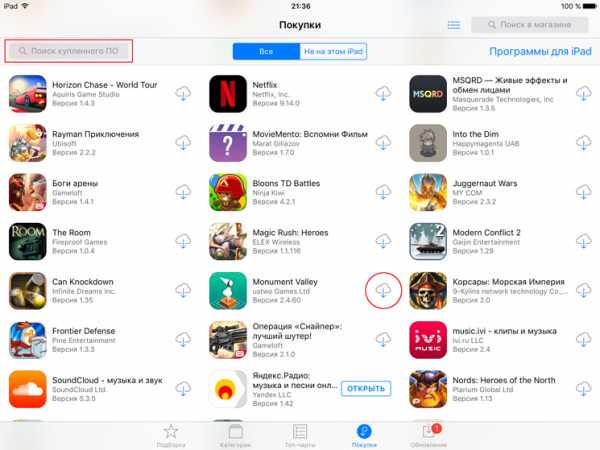
Восстановление удаленных приложений через iTunes
- Откройте iTunes на компьютере.
- Перейдите в раздел «Магазин».
- В правой части экрана, в боковом меню отыщите ссылку «Покупки».
- Попав в раздел «Покупки», откройте вкладку «Приложения».
- Отыщите интересующее приложения с помощью поиска, кликните по значку с изображением облака и дождитесь окончания загрузки.
- Подключите iPhone или iPad к ПК и выполните синхронизацию содержимого iTunes с вашим мобильным устройством.
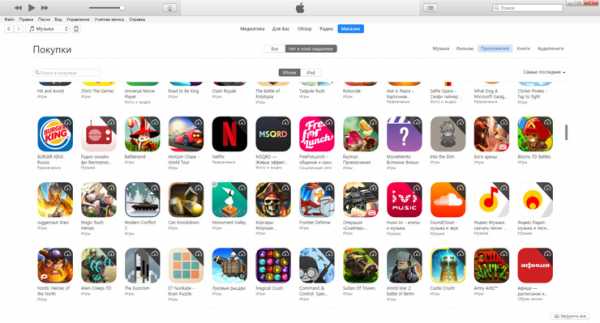
Если вы не нашли ответа на свой вопрос или у вас что-то не получилось, а в комментаряих ниже нет подходящего решения, задайте вопрос через нашу форму помощи. Это быстро, просто, удобно и не требует регистрации. Ответы на свой и другие вопросы вы найдете в данном разделе.
Присоединяйтесь к нам во Вконтакте, Telegram, Facebook или Twitter.
Порядок вывода комментариев: По умолчаниюСначала новыеСначала старые
app-s.ru
Как восстановить удаленное приложение на Айфоне
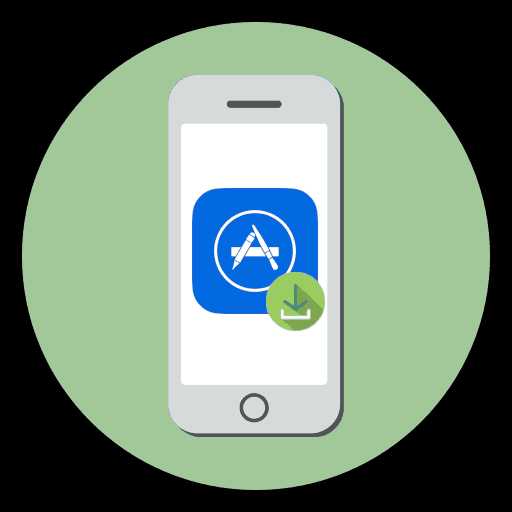
Каждый пользователь iPhone хоть раз, но сталкивался с ситуацией, когда требовалось восстановить удаленное приложение. Сегодня мы рассмотрим способы, которые позволят это осуществить.
Восстанавливаем удаленное приложение на iPhone
Конечно, вы можете восстановить удаленную программу, повторно установив ее из App Store. Однако, после инсталляции, как правило, все прежние данные теряются (это не касается тех приложений, которые или хранят информацию пользователя на своих серверах, или имеют собственные средства резервного копирования). Однако, речь пойдет о двух способах, которые восстанавливают приложения со всей ранее созданной в них информацией.
Способ 1: Резервное копирование
Способ этот подойдет только в том случае, если после удаления приложения резервная копия iPhone не обновлялась. Резервная копия может создаваться или на самом смартфоне (и храниться в iCloud), или на компьютере в программе iTunes.
Вариант 1: iCloud
Если резервные копии автоматически создаются на вашем iPhone, после удаления важно не упустить момент, когда она начнет обновляться.
- Откройте настройки iPhone и выберите в верхней части окна имя своей учетной записи Apple ID.
- В следующем окне выберите раздел «iCloud».
- Прокрутите вниз и выберите пункт «Резервная копия». Проверьте, когда она создавалась, и если это было до удаления приложения, можно приступать к процедуре восстановления.
- Вернитесь в главное окно настроек и откройте раздел
- В нижней части окна откройте пункт «Сброс», а следом выберите кнопку «Стереть контент и настройки».
- Смартфон предложит обновить резервную копию. Поскольку нам это не нужно, следует выбрать кнопку «Стереть». Для продолжения потребуется ввести пароль.
- Когда на экране Айфона появится приветственное окно, переходите к этапу настройки смартфона и выполните восстановление из iCloud. Как только восстановление будет завершено, на рабочем столе вновь появится удаленное приложение.
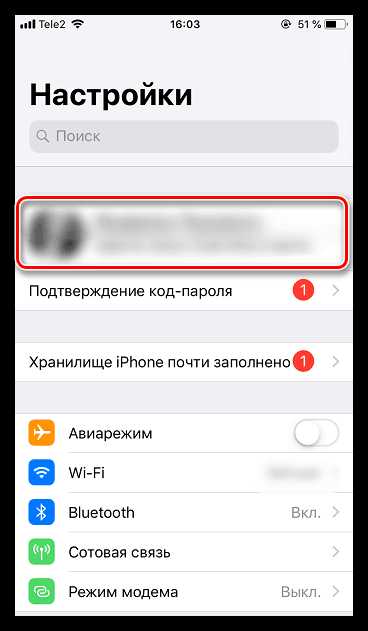
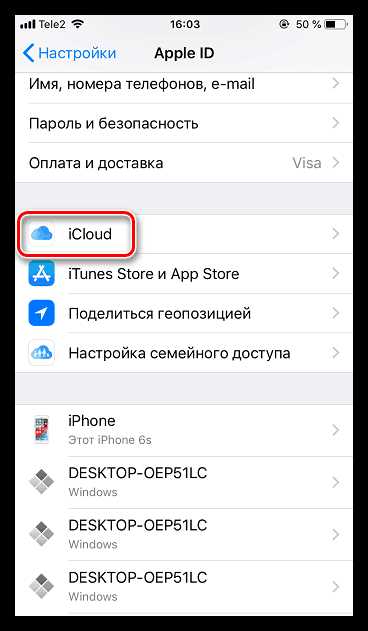
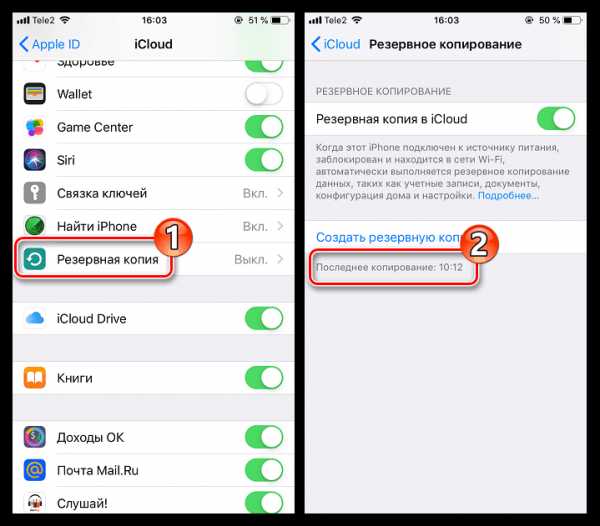
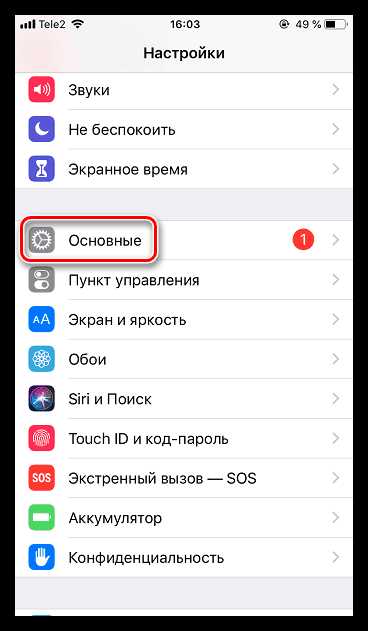
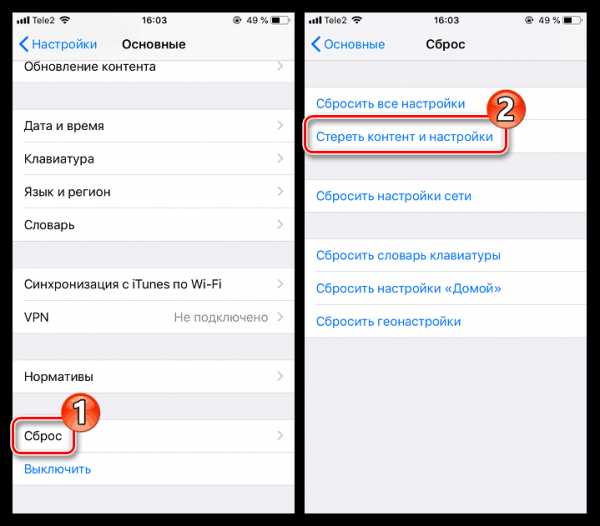
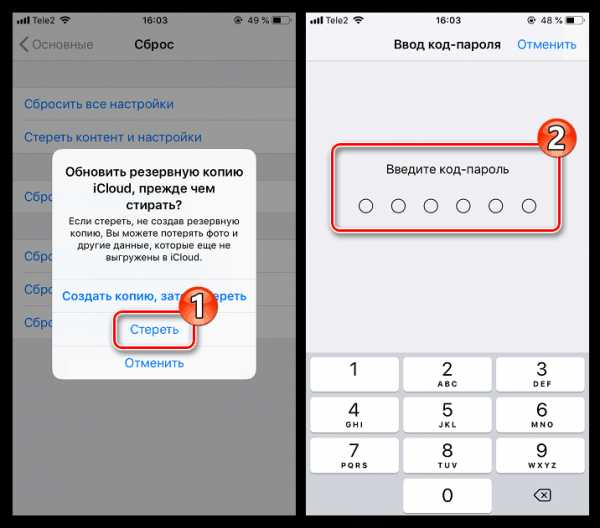
Вариант 2: iTunes
Если для хранения резервных копий вы используете компьютер, восстановление удаленной программы будет проводиться через программу iTunes.
- Подключите iPhone к компьютеру с помощью USB-кабеля (при использовании WiFi-синхронизации восстановление будет недоступно) и запустите iTunes. Если программа начнет автоматически обновлять резервную копию, вам потребуется отменить данный процесс, кликнув в верхней части окна по иконке с крестиком.
- Далее откройте меню iPhone, кликнув по иконке устройства.
- В левой части окна потребуется открыть вкладку «Обзор», а в правой щелкнуть по пункту «Восстановить iPhone». Подтвердите запуск данного процесса и дождитесь его окончания.

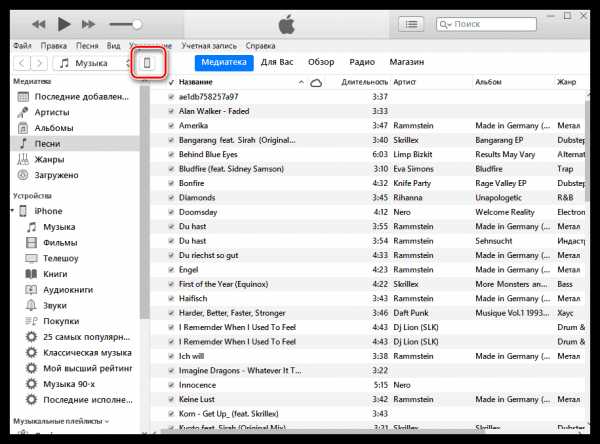
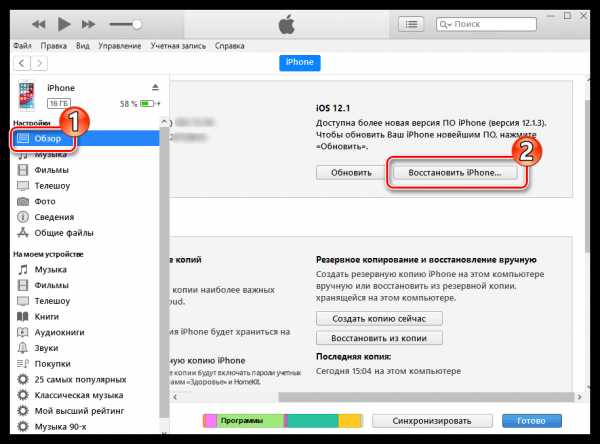
Способ 2: Установка сгруженных приложений
Не так давно Apple реализована на iPhone крайне полезную функцию, позволяющую сгружать неиспользуемые приложения. Таким образом программа удаляется со смартфона, но ее иконка остается на рабочем столе, а пользовательские данные сохраняются на устройстве. Поэтому, если вам приходится редко обращаться к тому или иному приложению, но точно знаете, что оно вам еще потребуется, используйте именно функцию сгрузки. Более подробно на эту тему читайте в нашей отдельной статье.
Подробнее: Как удалить приложение с iPhone
И для того, чтобы вновь установить сгруженную программу, один раз тапните по ее иконке на рабочем столе и дождитесь окончания установки. Спустя некоторое время приложение будет готово к запуску и работе.

Эти простые рекомендации позволят восстановить приложение на своем смартфоне и вернуться к его использованию.
Мы рады, что смогли помочь Вам в решении проблемы.Опишите, что у вас не получилось. Наши специалисты постараются ответить максимально быстро.
Помогла ли вам эта статья?
ДА НЕТlumpics.ru
Как восстановить приложения на iPhone самым простым способом
Большинство из вас, должно быть, столкнулись с ситуацией, когда вы случайно удалили купленные или стандартные Приложения. В большинстве случаев некоторые важные сообщения, данные теряются вместе с приложениями. Что вы собираетесь делать, если столкнулись с этой ситуацией? Вы должны быть осторожны, поскольку, если вы сделаете неправильный шаг, ваши данные и сообщения будут в опасности или будут потеряны навсегда.
Таким образом, поиск подходящего и надежного метода является окончательным решением. Этот отрывок подробно объясняет, как восстановить приложения на iPhone. Просто ознакомьтесь с профессиональными программами, которые помогут вам восстановить данные iPhone Apps и даже сделать резервную копию данных iPhone как профессии.
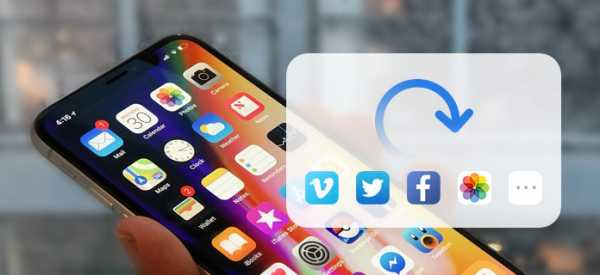
Часть 1, Как восстановить приложения на iPhone из App Store
Многие из вас, которые являются новыми пользователями iPhone, могут испытывать панику, когда случайно удаляют важные приложения с вашего iPhone. На самом деле, существуют различные методы, помогающие восстановить приложения на iPhone, среди которых App Store предлагает два простых и быстрых способа справиться с этой ситуацией.
Метод 1, Восстановить удаленные iPhone приложения из App Store
На самом деле, вы можете снова загрузить потерянное приложение в App Store, чтобы восстановить приложения на iPhone, что должно быть самым простым способом. Не забудьте использовать ту же учетную запись iTunes при восстановлении, потому что только так вы не будете платить снова, если ваше удаленное приложение является платным. Вот подробный процесс восстановления удаленных приложений iPhone из App Store для iOS 11.
Шаг 1, Нажмите значок «Магазин приложений», а затем в меню «Сегодня» вы можете войти в свою учетную запись для приобретенных приложений iPhone.
Шаг 2, Когда вы входите в свою учетную запись, вы можете щелкнуть меню «Куплено», чтобы проверить все купленные приложения.
Шаг 3, Проверьте приобретенные приложения и нажмите кнопку загрузки, чтобы восстановить удаленное приложение iPhone из App Store.
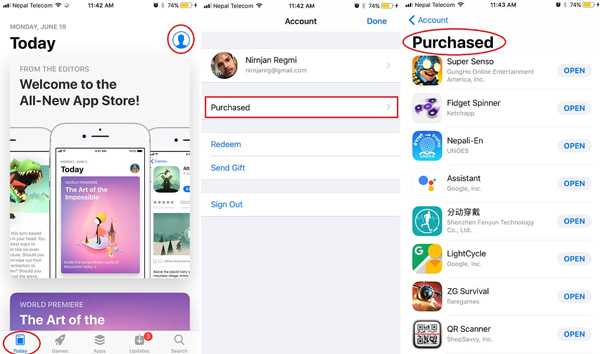
Метод 2, Поиск и восстановление приобретенного приложения на iPhone
Помимо переустановки потерянных приложений из App Store, есть и другой способ восстановить его через App Store. Если вы знаете название приобретенного приложения, вы можете просто найти и восстановить приложение на iPhone, как показано ниже.
Шаг 1, Включите свой iPhone и запустите «Магазин приложений». А затем перейдите в меню «Поиск» для поиска удаленного приложения.
Шаг 2, Затем вы можете ввести имя удаленного приложения или просто ввести ключевое слово, чтобы найти купленное приложение на iPhone в Apple Store.
Шаг 3, Найдя удаленное приложение, вы можете найти кнопку загрузки, чтобы восстановить приложение на iPhone. Наконец, вы можете вернуть приложение для вашего iPhone снова.
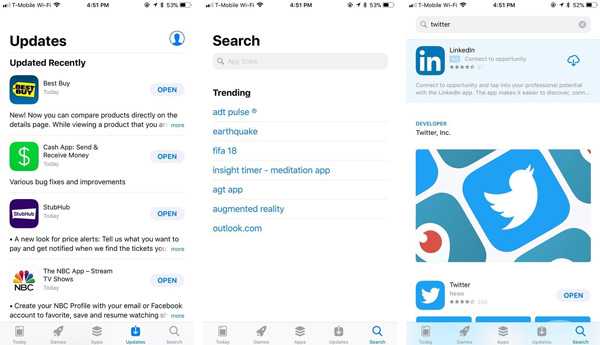
Часть 2, Как восстановить стандартные приложения для iPhone, такие как Safari или Camera
Первый метод восстановления приложений на iPhone применяется к тем приложениям, которые не являются приложениями по умолчанию. Но что, если вы случайно удалите стандартные приложения, такие как Safari? Когда вы находите везде, где можете придумать, но не можете восстановить его, есть вероятность, что ваши потерянные приложения были ограничены. Здесь я приведу способ восстановления приложений по умолчанию на вашем iPhone:
Шаг 1, Включите свой iPhone и перейдите в область «Настройки». Выпадайте, пока не появится кнопка «Общие», нажмите на нее и перейдите на другую страницу.
Шаг 2, Сдвиньте вниз и нажмите «Ограничения» и зайдите на эту страницу. Вы найдете все стандартные приложения в этой области.
Шаг 3, Затем включите потерянные приложения во включенное состояние, что восстановит стандартные приложения для iPhone, такие как Safari, Camera, FaceTime и другие.
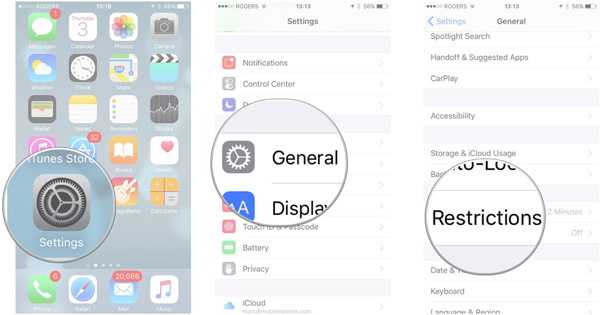
Если вы когда-либо делали резервную копию iPhone в iCloud, вы можете здесь восстановить приложения из резервной копии iCloud без труда.
Часть 3, Как сделать резервную копию и восстановить данные WhatsApp на iPhone
В наше время смартфон играет все более важную роль в нашей жизни. И некоторые данные, которые вы сохранили на вашем iPhone, такие как фотографии, текстовые сообщения, данные приложений и т. Д., Должны быть тщательно скопированы и восстановлены в случае их удаления или потери. Чтобы избежать неприятностей, вы должны найти мощный и надежный способ для резервного копирования приложений на iPhone правильным способом. Резервное копирование и восстановление данных iOS очень рекомендуемая программа для вас.
Резервное копирование и восстановление данных iOS позволяет выполнять резервное копирование части или целых данных с вашего iPhone и восстанавливать нужные данные обратно на iDevice. Это удобно для всех вас, потому что за шагами легко следовать. В процессе резервного копирования и восстановления приложения iPhone программное обеспечение обещает не потерять все данные. Так что это очень заслуживает доверия. Не беспокойтесь о том, как выполнять резервное копирование и восстановление данных приложения на вашем iPhone, например, в WhatsApp и подробно описываются шаги, которые помогут вам понять.
Как сделать резервную копию данных WhatsApp на iPhone
Шаг 1, Загрузите и установите iOS Data Backup & Restore на свой компьютер. В то же время подключите iPhone. Запустите iOS Data Backup & Restore и нажмите кнопку «iOS Data Backup».
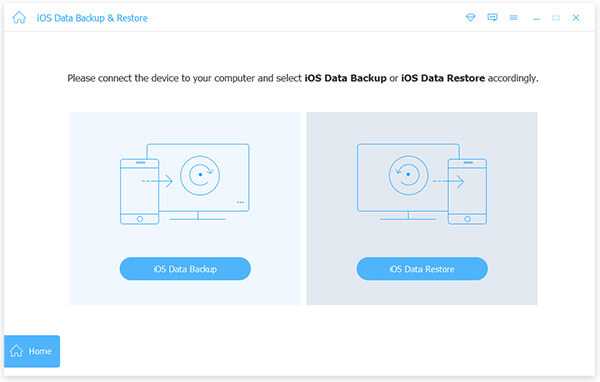
Шаг 2, Для резервного копирования данных вы должны выбрать данные WhatsApp, включая фотографии, сообщения, видео и файлы. Для завершения всего процесса резервного копирования всех данных WhatsApp потребуется несколько минут.
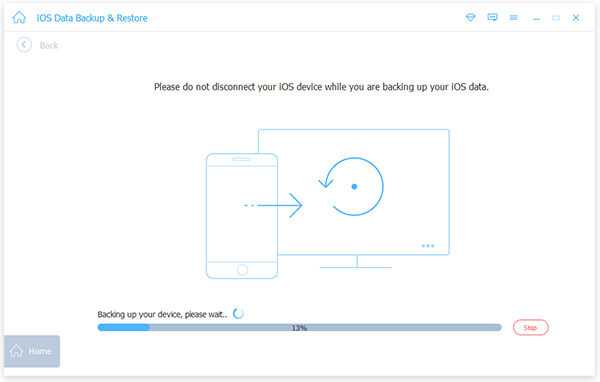
Шаг 3, После окончания программа сообщит вам результат. Нажмите «Просмотр», чтобы просмотреть свои файлы. Затем все файлы резервных копий будут перечислены на экране, и вы можете нажать и просмотреть его.
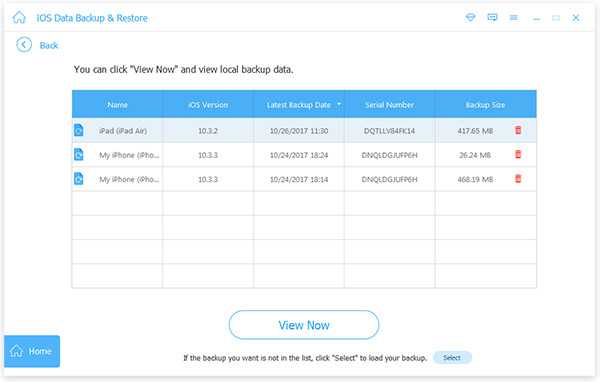
Как восстановить данные WhatsApp на iPhone
Шаг 1, Если вы уже создали резервную копию файлов для WhatsApp Data, вы можете подключить свои устройства и нажать «Восстановление данных iOS» на этот раз. И тогда вы можете восстановить приложение для WhatsApp с iPhone.
Шаг 2, Вам разрешено просматривать и выбирать данные WhatsApp, которые вы хотите восстановить в первую очередь, иметь более подробную информацию о файлах, которые вы хотите извлечь из резервной копии, а затем нажмите «Восстановить», чтобы начать восстановление.
Шаг 3, После завершения проверьте данные WhatsApp, которые вы только что восстановили на iPhone. Вы можете сохранить файлы на своем компьютере и передать их обратно на iPhone с помощью AirDrop или Bluetooth соответственно. Вы также можете положиться на это восстановить удаленные заметки на iPhone.
Вывод
В случае потери важной информации и полезных приложений, вам лучше сделать резервную копию ваших данных заранее. Но если вы удалите свои данные, не беспокойтесь и следуйте инструкциям и методам резервного копирования и восстановления приложений или данных на вашем iPhone в этой статье, которые помогут вам полностью решить проблему.
www.apeaksoft.com
Как восстановить стандартное приложение на айфоне. Как восстановить игру (приложение) и их данные в iPhone и iPad
Статьи и Лайфхаки
Любое восстановление информации представляет собой непростой и продолжительный по времени процесс, требующий предварительного резервного копирования. Наша статья расскажет о том, как восстановить программу, удаленную с Айфона . Что делать, если мы столкнулись с такой неприятной ситуацией? В каких случаях нужно (и возможно) восстановление приложений? В самом деле, восстановление реально можно выполнить, так же, хотя на первый взгляд это невозможно.
Когда может понадобиться восстановление удаленных программ и других данных Айфона?
Начнём с того, что iPhone – мобильное устройство весьма специфическое, а потому к нему зачастую не применимы методы, обычно работающие с другими смартфонами. Из всего этого можно сделать вывод, что нам подойдут средства, рекомендованные самой компанией Apple.
Восстановление информации в случае её удаления возможно только в том случае, если мы предварительно позаботились о резервном копировании. Что же такое резервная копия? По сути, это образ данных, который хранит в себе всю важную информацию. Создать её можно через приложение iTunes. В случае потери важных данных выбираем пункт «Восстановить из резервной копии». Добавим, что при использовании iTunes следует вручную сохранять видеофайлы, объём которых превышает 2 гигабайта.
Чтобы восстановление данных стало возможно и в дальнейшем, не следует забывать о регулярной синхронизации. Кроме того, необходимо позаботиться о сохранности каждой резервной копии. Директория папки с такими копиями может различаться в зависимости от того, какая операционная система установлена на нашем ПК.
Если о предварительном резервном копировании заранее мы не позаботились, то можем обратиться в сервисный центр, где нам помогут специалисты за определённую сумму. Также можно использовать флэш-накопитель со специальным программным обеспечением под названием iPhone Spy Stick. С помощью этого ПО удается , и делается это весьма просто. Устройство подключается к ПК вместе со смартфоном iOS, после чего прямо с него запускают программу восстановления. К сожалению, сегодня оно по карману не каждому пользователю, поскольку стоит несколько сотен долларов.
Итак, если нас интересует то, как восстановить программу, удаленную с Айфона, и мы не располагаем лишними денежными средствами, резервная копия станет настоящим выходом из ситуации.
Как восстановить на Айфоне удаленную программу?
Подключаем смартфон к ПК при помо
rzdoro.ru
Как восстановить удаленное приложение на айфоне
Как восстановить игру (приложение) на iPhone или iPad
Удалили приложение случайно или сделали это намерено, а потом пожали? Нестрашно, все загруженные из App Store на мобильные устройства игры и программы всегда можно восстановить.
Сразу стоит отметить, что если загруженная из магазина приложений Apple игра или программа была платной, то вновь оплачивать покупку для восстановления не нужно.
Вернуть приложение на мобильное устройство можно двумя способами:
- непосредственно с iPhone или iPad, через приложение App Store;
- через программу iTunes.
Восстановление удаленных игр и программ на iPhone или iPad
- Откройте приложение App Store.
- Перейдите в раздел «Покупки».
- С помощью поиска купленного ПО, расположенного в верхнем левом углу экрана, отыщите интересующее вас приложение.
- Для повторной загрузки программы или игры на мобильное устройство, тапните по «облаку со стрелкой».
- Дождитесь окончания загрузки и установки.
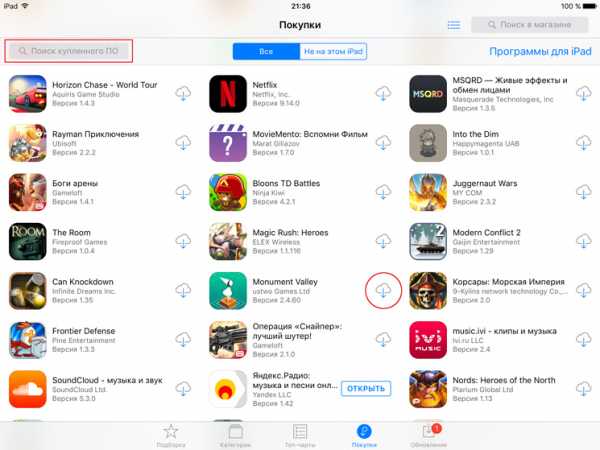
Восстановление удаленных приложений через iTunes
- Откройте iTunes на компьютере.
- Перейдите в раздел «Магазин».
- В правой части экрана, в боковом меню отыщите ссылку «Покупки».
- Попав в раздел «Покупки», откройте вкладку «Приложения».
- Отыщите интересующее приложения с помощью поиска, кликните по значку с изображением облака и дождитесь окончания загрузки.
- Подключите iPhone или iPad к ПК и выполните синхронизацию содержимого iTunes с вашим мобильным устройством.
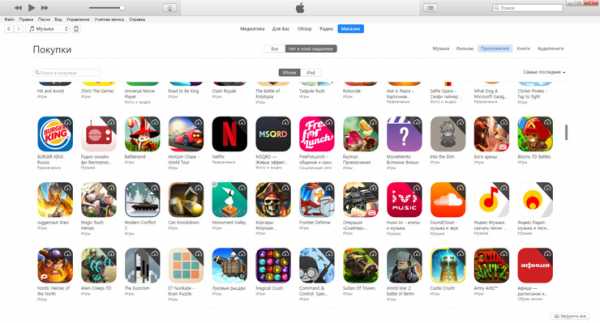
Если вы не нашли ответа на свой вопрос или у вас что-то не получилось, а в комментаряих ниже нет подходящего решения, задайте вопрос через нашу форму помощи. Это быстро, просто, удобно и не требует регистрации. Ответы на свой и другие вопросы вы найдете в данном разделе.
Как восстановить приложение, удаленное с айфона
Опубликовано 05.04.2016, автор Виталий

Как восстановить приложение, удаленное с айфона.
Методы восстановления приложений на айфонах значительно отличаются от методов исправления данной проблемы на других смартфонах. Поэтому для таких случаев следует выбирать методы, которые рекомендует компания Apple.
Однако с восстановлением приложений на айфонах не все так просто. Удаленную программу без особых проблем возможно восстановить, только в том случае, если ранее было создано ее резервное копирование. Создать заранее резервную копию можно в программе iTunes. Там же, при потере нужных данных, необходимо воспользоваться пунктом: «Восстановление из резервной копии».
Следует учесть, что при пользовании программой iTunes, необходимо довольно тщательно следить за синхронизацией приложения, а также видео-файлы, размером более 2Гб сохранять самостоятельно вручную.
Инструкция по восстановлению программ с помощью iTunes:
- Первым шагом является подсоединение айфона к компьютеру. Здесь следует учитывать, что сначала нужно подсоединить кабель к смартфону, а потом только к ПК.
- После обнаружения устройства, необходимо открыть на компьютере приложение iTunes.
- Далее следует найти в левой части приложения иконку iPhone и кликнуть по ней правой кнопкой мыши.
- В появившемся меню необходимо выбрать «Восстановление из резервной копии», отмечая расположение нужного файла.
Другие пути решения проблемы удаленного приложения:
Если резервная копия отсутствует, важное приложение помогут восстановить работники сервисного центра. Данная процедура не является бесплатной, зато будет действенной.
Также существует накопитель «iPhone Spy Stick», которое способно восстановить удаленную информацию. Для этого его необходимо подключить вместе с айфоном к компьютеру, а после этого следует запустить программу восстановления. Однако данный способ является довольно дорогостоящим.
Если удаленное приложение не содержало важных данных, а просто привлекало своей функциональностью, то его можно снова скачать через App Store. Для этого нужно выбрать меню «покупки», и, в появившемся окне, нажать «нет в данном iPhone». Около нужной программы остается только кликнуть на стрелку и дождаться завершения загрузки. Стоит учесть, что если программа была платная, то повторную оплату производить не потребуется при условии загрузки с того же Apple ID.
Ознакомившись с данными способами необходимо подобрать наиболее подходящий из них для каждого конкретного случая, с учетом наличия резервной копии приложения.
Любое восстановление информации представляет собой непростой и продолжительный по времени процесс, требующий предварительного резервного копирования. Наша статья расскажет о том, как восстановить программу, удаленную с Айфона. Что делать, если мы столкнулись с такой неприятной ситуацией? В каких случаях нужно (и возможно) восстановление приложений? В самом деле, восстановление реально можно выполнить, так же, как отличить Айфон 4 от 4s внешне. хотя на первый взгляд это невозможно.
Когда может понадобиться восстановление удаленных программ и других данных Айфона?
Начнём с того, что iPhone – мобильное устройство весьма специфическое, а потому к нему зачастую не применимы методы, обычно работающие с другими смартфонами. Из всего этого можно сделать вывод, что нам подойдут средства, рекомендованные самой компанией Apple.
Восстановление информации в случае её удаления возможно только в том случае, если мы предварительно позаботились о резервном копировании. Что же такое резервная копия? По сути, это образ данных, который хранит в себе всю важную информацию. Создать её можно через приложение iTunes. В случае потери важных данных выбираем пункт «Восстановить из резервной копии». Добавим, что при использовании iTunes следует вручную сохранять видеофайлы, объём которых превышает 2 гигабайта.
Чтобы восстановление данных стало возможно и в дальнейшем, не следует забывать о регулярной синхронизации. Кроме того, необходимо позаботиться о сохранности каждой резервной копии. Директория папки с такими копиями может различаться в зависимости от того, какая операционная система установлена на нашем ПК.
Если о предварительном резервном копировании заранее мы не позаботились, то можем обратиться в сервисный центр, где нам помогут специалисты за определённую сумму. Также можно использовать флэш-накопитель со специальным программным обеспечением под названием iPhone Spy Stick. С помощью этого ПО удается восстановление Айфона без резервной копии. и делается это весьма просто. Устройство подключается к ПК вместе со смартфоном iOS, после чего прямо с него запускают программу восстановления. К сожалению, сегодня оно по карману не каждому пользователю, поскольку стоит несколько сотен долларов.
Итак, если нас интересует то, как восстановить программу, удаленную с Айфона, и мы не располагаем лишними денежными средствами, резервная копия станет настоящим выходом из ситуации.
Как восстановить на Айфоне удаленную программу?
Подключаем смартфон к ПК при помощи кабеля из комплекта поставки. Обращаем внимание на соблюдение правильного порядка действий: кабель подсоединяют к iPhone, и только потом – к компьютеру. Дожидаемся, пока система определит наше устройство, и открываем на ПК приложение iTunes. Зачастую оно активируется в автоматическом режиме уже тогда, когда мы подключаем смартфон iOS.
Кликаем правой кнопкой мыши по иконке iPhone в левой части окна приложения и вызываем меню, где выбираем вышеуказанную опцию «Восстановить из резервной копии». Не забываем указать место, где сохранена копия. Если у нас ОС Windows 7, скорее всего, найти её можно в папке «Users» > «Имя пользователя» > «App Data» > «Roaming» > «Apple Computer» > «Mobile Sync» > «Backup». Для других версий Windows этот путь отличается.
Как уже было сказано, создание резервной копии также производится через iTunes. Мобильное устройство подключается к ПК, и в окне приложения выбираем пункт «Синхронизировать». Эти действия помогут создать копию на жёстком диске.
Если мы удалили приложение случайно, пробуем произвести следующие действия. Открываем App Store и выбираем внизу меню «Purchased» («Покупки»). Нажимаем в верхней вкладке пункт «нет в этом iPhone». Находим программу в списке и нажимаем иконку со стрелкой, после чего она скачивается заново. По запросу указываем идентификатор Apple ID. Добавим, что платить за повторную закачку приложений мы не должны, пока этот идентификатор остаётся прежним.
Похожие новости
Источники: http://app-s.ru/publ/kak_vosstanovit_igru_prilozhenie_na_iphone_ili_ipad/1-1-0-414, http://www.apple-acc.ru/blog/kak-vosstanovit-prilozhenie-udalennoe-s-ayfona, http://mob-mobile.ru/statya/5922-kak-vosstanovit-programmu-udalennuyu-s-ayfona.html
iphone4apple.ru
Как восстановить удалённые с iPad/iPhone игры и программы! И их данные
В этой инструкции я расскажу как восстановить на iPad/iPhone/iPod Touch удалённые игры и программы. Речь пойдёт как о восстановлении случайно удалённых программ, так и пропавших приложений из App Store, так и различных способах восстановления потерянных данных, которые были в приложении.
Кстати, меня часто спрашивают про восстановление удалённых данных на персональном компьютере. Рекомендую сайт https://pc-consultant.ru/, который поможет с этим и другими вопросами, связанными с ПК. Я давненько делал похожий проект, но потом полностью переключился на ipadstory. Поэтому с вопросами по ПК вам туда, а я возвращаюсь к нашим iБаранам.
Как восстановить удалённое с iPad/iPhone приложение?
Вариант 1. Приложение до сих пор есть в App Store
В этом случае заходим в App Store и скачиваем. Если вы уже покупали приложение, то второй раз его покупать не нужно, даже если у вас указана его цена. Нужно просто залогиниться в App Store, тогда на купленных приложениях у вас вместо цены будет облачко со стрелкой.
Если вы совершали встроенные покупки в приложении, то необходимо найти кнопку внутри программы “Восстановить покупки” (Restore purchase и т.п). И нажать. Система попросит ввести пароль от Apple ID.
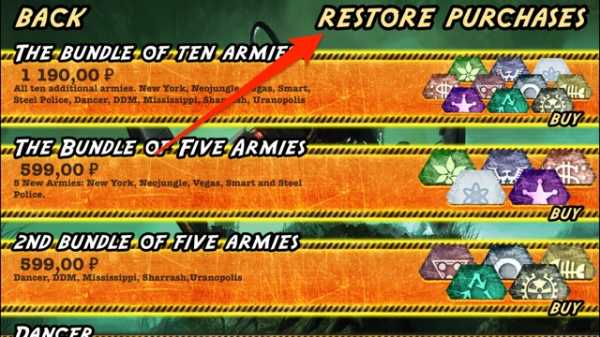
Если такой кнопки нет (обычно у старых приложений), но вы точно помните, что покупали, условно говоря, какое-то дополнение к настольной игре во встроенных покупках, то необходимо тапнуть по дополнению ещё раз. Вас iOS предупредит, что вы уже совершали эту покупку и позволит скачать её заново. Обратите внимание, что всякие кристаллы, подсказки и т.п. таким образом вы не восстановите.
Вариант 2. Приложения уже нет в App Store
Действуем по следующей схеме. Заходим в App Store в раздел Обновления. Там тыкаем по своему аватару.
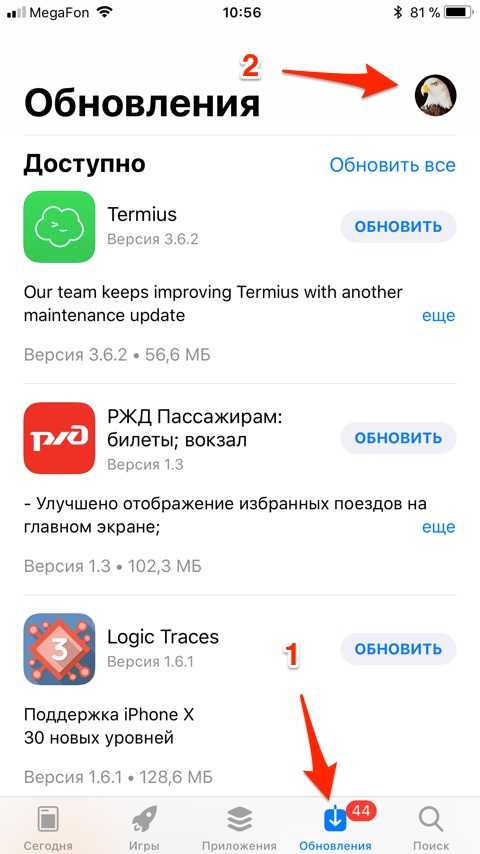
Тыкаем на “Покупки”:
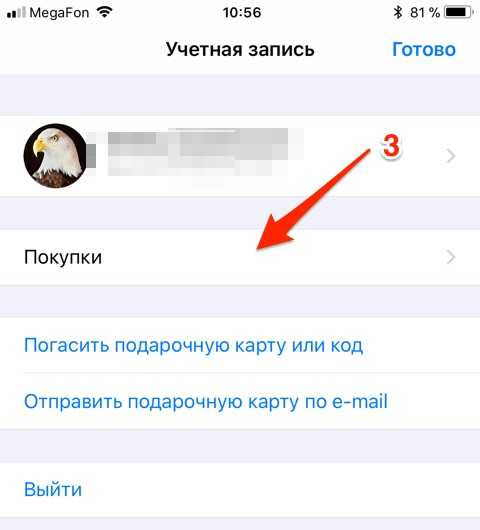
Далее тыкаем на “Мои покупки”:
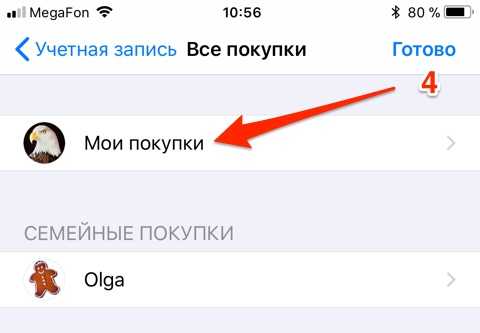
И далее ищем нужное приложение. Тыкаем на облачко напротив него:
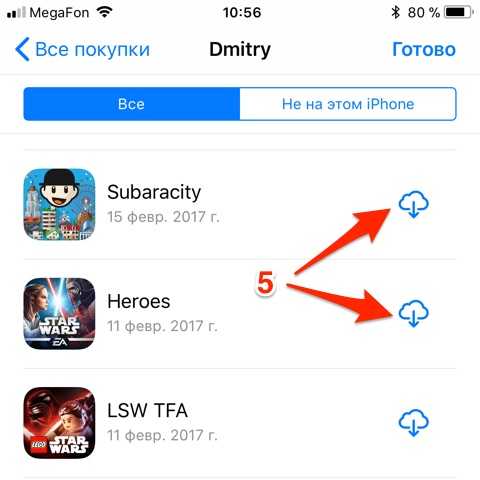
Даже если приложения нет в App Store, но есть в покупках – оно восстановится на iPad.
Как восстановить данные в приложении
Если данные в iCloud
При переустановке программы данные автоматически загрузятся на ваше устройство. Всё больше и больше игр и программ стараются использовать встроенные iCloud для синхронизации данных и их хранения.
Если данные на серверах разработчика
Также часто разработчик использует внутренний сервис для сохранения данных программ и игр. Именно поэтому внутри приложений часто присутствует регистрация. Чтобы восстановить данные в этом случае, необходимо просто залогиниться под тем же аккаунтом, под которым вы регистрировались в приложении. Если вы забыли пароль, то восстановите его на почту – как правило, операция эта тривиальная.
Если регистрация через соц. сети
В этом случае принцип тот же – нужно зайти под тем же аккаунтом, что и заходили до этого. В этом случае данные тоже хранятся на серверах разработчиков и автоматически подкачиваются с них.
Справочные статьи:
Также обращаю внимание, что данные приложений можно восстанавливать и из резервной копии, но этому я посвящал отдельный материал:
Программа для восстановления данных iPad, iPhone и iPod
Во второй статье написано, какие данные хранятся в Резервной копии. Тоже полезный материал:
Что хранится в резервной копии?
Читателям: если у вас есть чем дополнить или вы хотите задать какой-то вопрос по теме, то пишите комментарии! 🙂 Всем удачи! И поменьше потерянных данных!
ipadstory.ru